Úvod do Robux v Roblox
Roblox je online platforma, ktorá umožňuje používateľom vytvárať a hrať hry. Robux je herná mena Robloxu, ktorá sa používa na nákup predmetov alebo hier. Nie je to nevyhnutná súčasť hry, no mať Robux otvára dvere k mnohým možnostiam, vrátane špecifických aktivít a predmetov.

5 spôsobov, ako získať Robux zadarmo
-
1. Vytvorte hru Roblox
Vytvorenie hry Roblox je jednou z najbezpečnejších metód na získanie Robuxu, aj keď si to vyžaduje čas a úsilie.
Ak chcete vytvoriť hru, postupujte podľa nasledujúcich krokov:
- Navštívte domovskú stránku a kliknite na položku Vytvoriť.
- Kliknite na Začať vytvárať.
- Stiahnite si Studio na vývoj hier.
Existuje množstvo šablón a nástrojov, ktoré môžete využiť. Odporúčame začať s Obbym, obľúbenou hrou na prekážkové dráhy. Pre pokročilejšie hry je potrebné naučiť sa jazyk Lua.
Na speňaženie hry môžete pridať menu, ktoré si hráči môžu kúpiť. Aktualizácie a nové obsahy môžu prilákať viac hráčov.
Túto metódu môžete tiež použiť pre Developer Exchange Program na zarábanie skutočných peňazí.
-
2. Propagačné kódy Robux
Roblox pravidelne zdieľa propagačné kódy, ktoré môžete uplatniť na získanie Robux. Navštívte oficiálnu stránku Roblox na uplatnenie kódov.
Propagačné kódy uplatňujte promptly, pretože platnosť rýchlo vyprší.
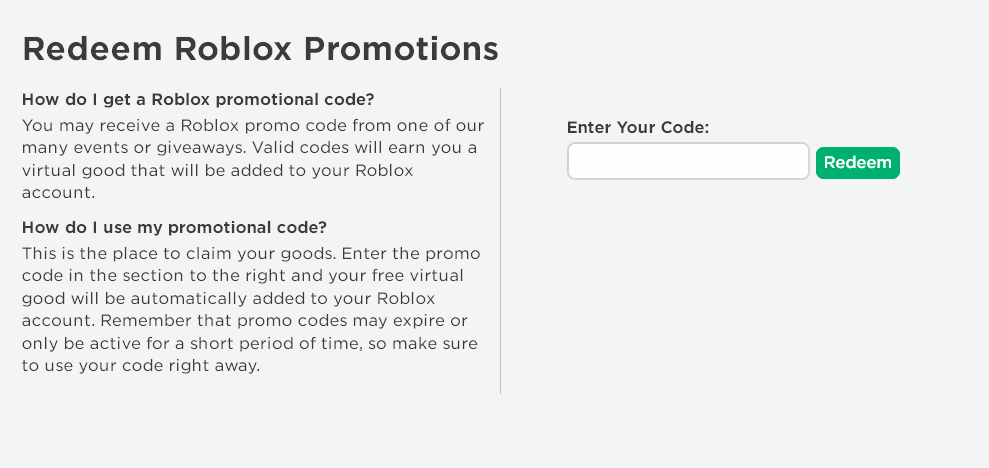
-
3. Zarábajte Robux prostredníctvom Microsoft Rewards
Poznámka: Táto možnosť je k dispozícii iba pre hráčov z USA.
Microsoft Rewards umožňuje získať body za používanie ich služieb, ktoré môžete vymeniť za Robux. Buďte si vedomí, že pre získanie 100 Robux potrebujete 1 500 bodov.
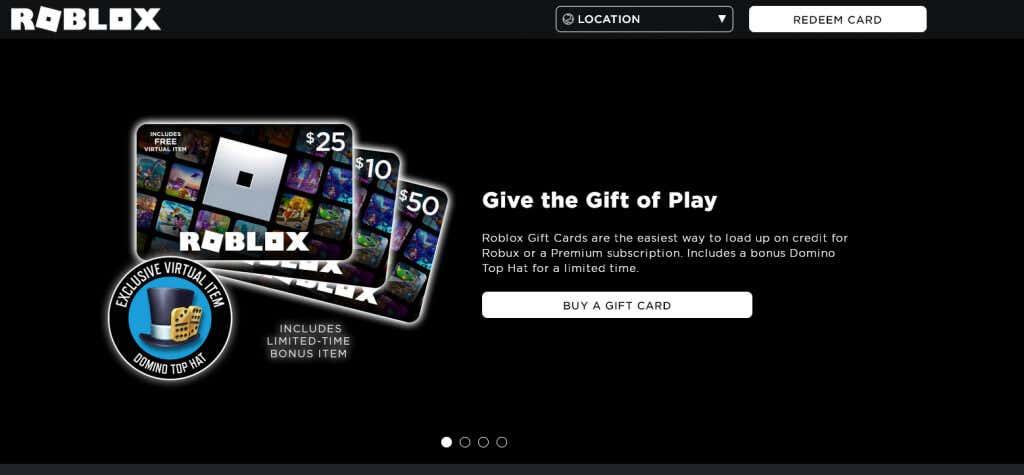
-
4. Vytvárajte a predávajte odevy pre avatary
Poznámka: Táto metóda si vyžaduje členstvo Roblox Premium.
Ak vlastníte prémiové členstvo, môžete vytvárať a predávať oblečenie pre avatary. Proces zahŕňa návrh a nahrávanie svojich odevov.
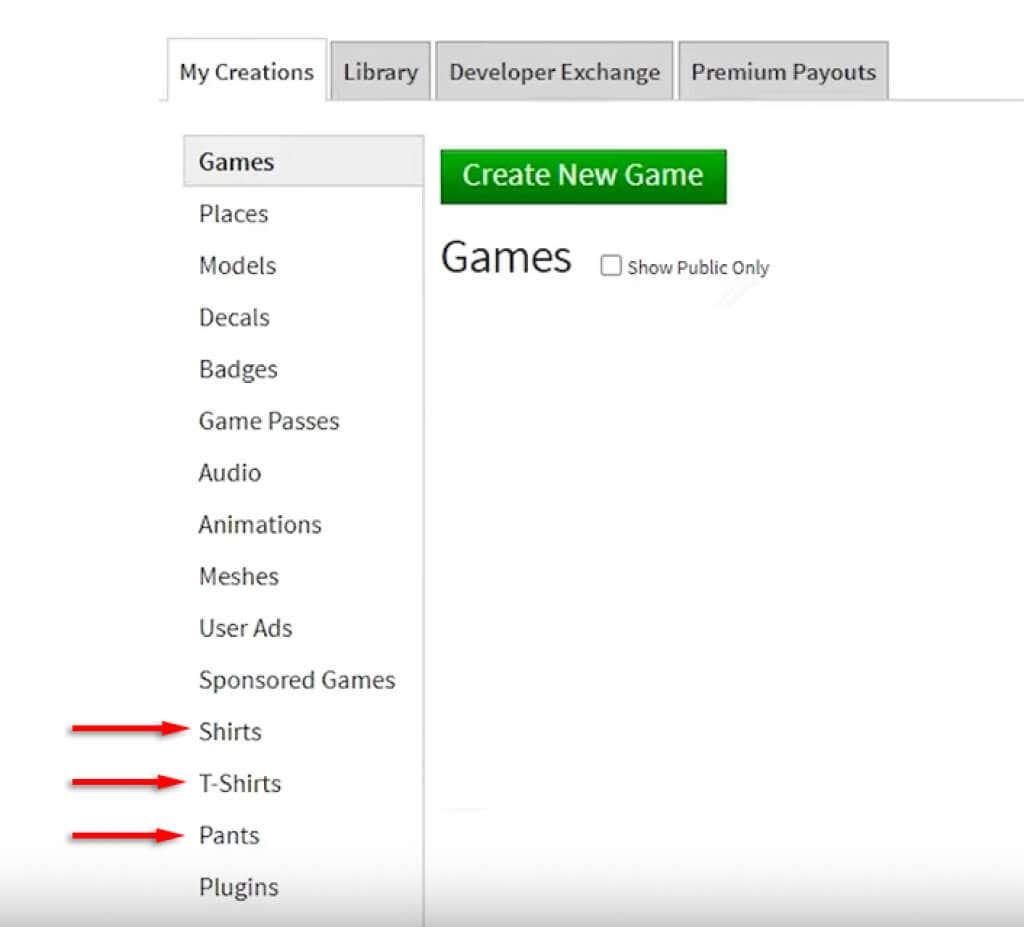
-
5. Obchodovanie s položkami
Poznámka: Táto možnosť tiež vyžaduje členstvo Roblox Premium.
Obchodujte s inými hráčmi, ak máte požiadavky, ktoré sú pre nich atraktívne. Za každú transakciu Roblox zoberie 30% z nákupnej hodnoty.
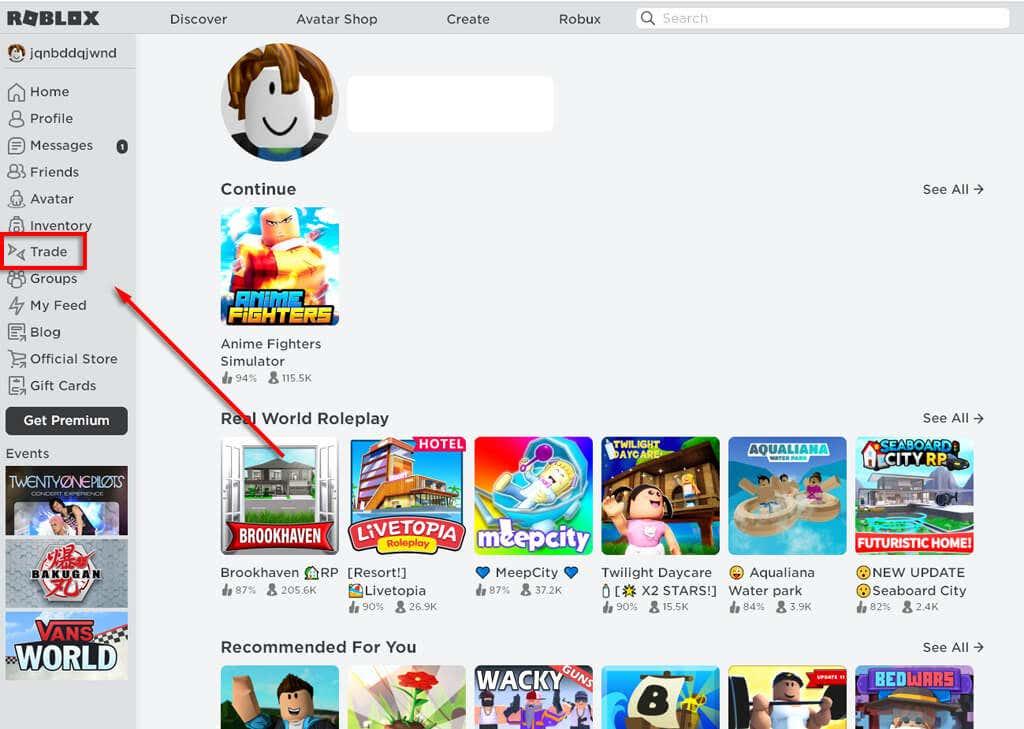
Dávajte si pozor na podvody
Vyhnite sa webovým stránkam, ktoré ponúkajú „generátory“ Robux, pretože ide o podvody. Skutočné získavanie Robuxu si vždy vyžaduje čas a námahu.
Najlepší spôsob, ako získať Robux zadarmo, je vytvoriť skvelú hru, ale majte na pamäti konkurenciu na platforme. Zostaňte informovaní o propagačných kódoch a iných súťažiach pre maximálnu efektivitu.


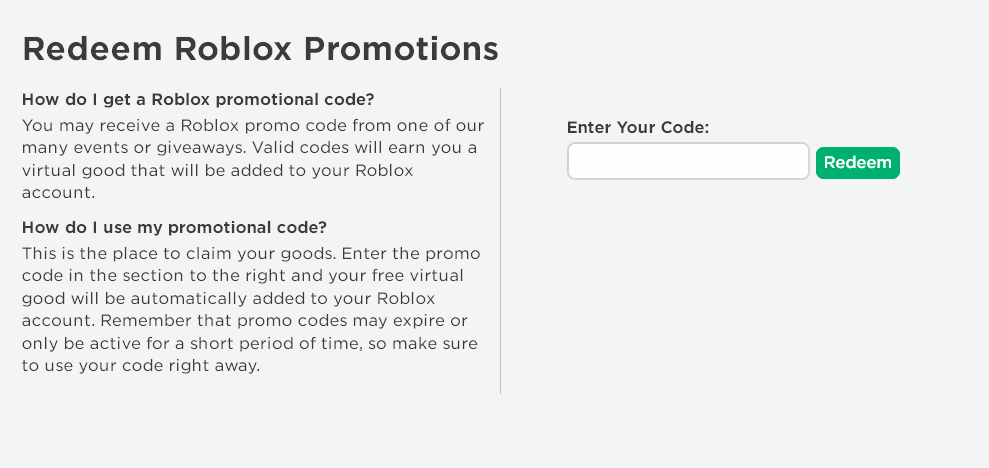
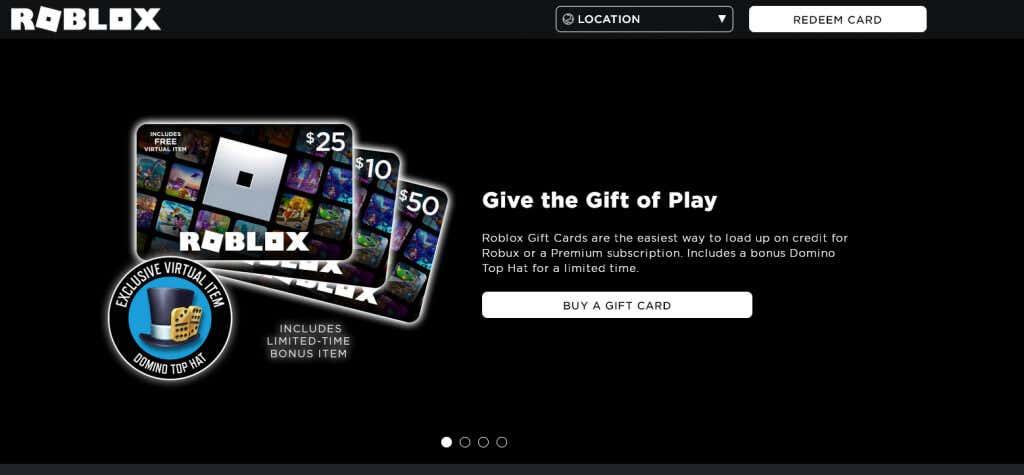
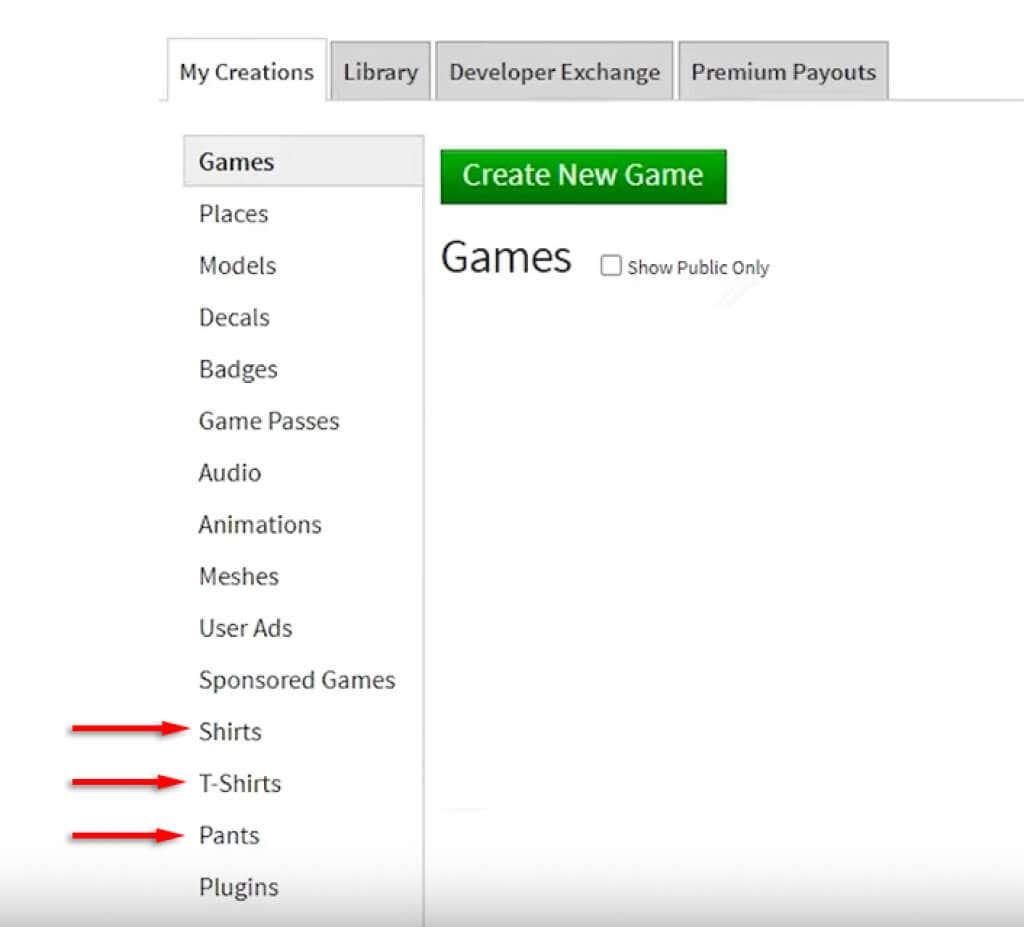
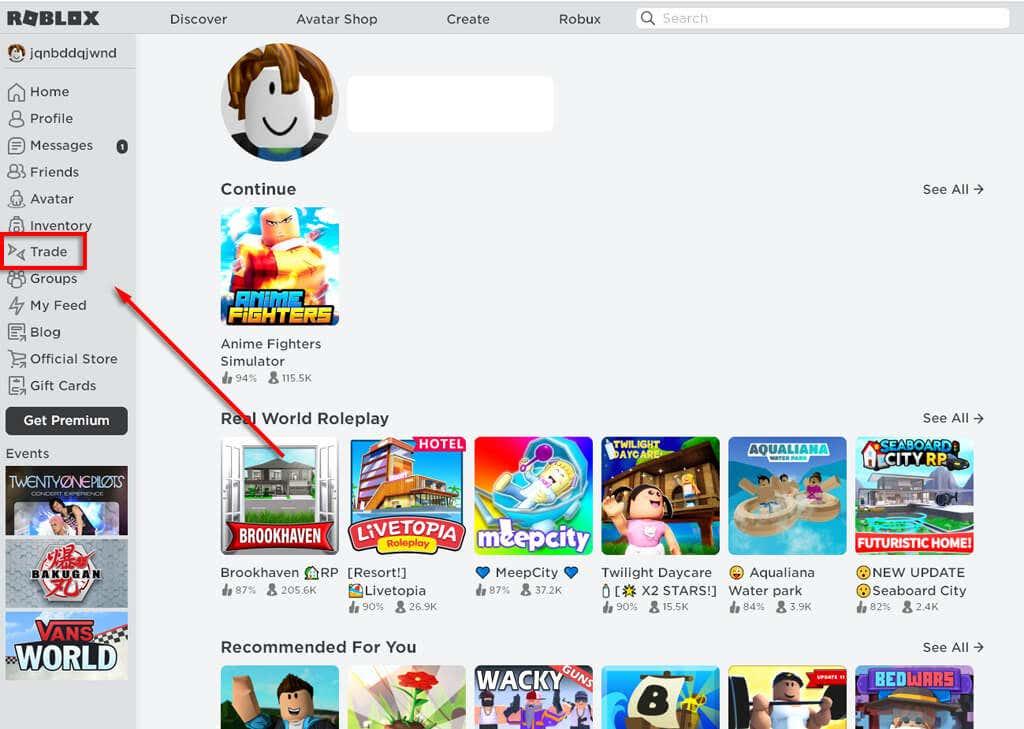




























Beáta -
Už sa teším, ako to všetko skúsim. Odporúčam video tutoriály, aby to bolo ešte jednoduchšie
Boris -
Tie triky vyzerajú zaujímavo. Kde sa dá nájsť viac takýchto informácií?
Alena -
Fantastické tipy! Robux je vždy potrebný pre skvelý zážitok. Kto sa chystá vyskúšať?
Olivér -
Pred pár dňami som dostal 100 Robux cez jeden z týchto spôsobov. Skutočne to funguje
Jozef kočka -
Vždy som chcel vedieť, ako získať Robux zadarmo, a tieto tipy sa zdajú skutočne užitočné. Vďaka
Filip -
Jednoducho a efektívne! Rád sa dozviete, ako je možné získať Robux! Akú máte najobľúbenejšiu metódu
Alenka -
Takže je možné získať Robux bez nákupu? Rozhodne vyskúšam! Ďakujem
Marek 123 -
Možno by ste mohli pridať aj ďalšie tipy, lebo niektoré z týchto spôsobov už poznám. Ale stále je to užitočné!
Janka -
Oceňujem vašu prácu! Začínam vyhľadávať a chcem sa podeliť o svoje výsledky
Katarína 77 -
Už som skúšala niektoré z týchto metód a sú skvelé! Robux zdarma sú vždy vítané.
Péter -
Super, konečne niekto zverejnil, ako získať Robux zadarmo! Už sa teším, ako to vyskúšam
Simona 911 -
Mne sa tento článok páči! Aké sú vaša obľúbené metódy na získanie Robux?
Martin M. -
Odporúčam sa zamerať na bezpečné metódy, pretože som už videl mnoho podvodov. Držte sa osvedčených spôsobov
Gabika -
Vďaka za tieto tipy! Skúsim ich a dám vedieť, aké to bolo. Aké sú vaše skúsenosti s tými metódami
Peterko -
Znie to dobre, ale kde si mám dať pozor na podvody? Robux zdarma znie podozrivo, nemyslíte
Roman -
Oceňujem túto pomôcku. Mám pár nových nápadov, ako na to. Kde ešte hľadáte tieto spôsoby?
Ivan -
Včera som vyskúšal jeden z tých spôsobov a musím povedať, že fungoval! Robux zadarmo sú skvelé!
Tomáš -
Dejte vědět, jestli a jak to fungovalo! Potřebuju Robux jako sůl do svojich hier
Martina R. -
Ďakujem za rady! Máte ešte nejaké tipy na iné hry? Ja hľadám aj iné spôsoby ako získať virtuálne peniaze
Jana -
Fakt som sa smiala, keď som čítala tento článok! Mám našetrené nejaké Robux, ale rád by som získal viac bez platenia
Ádám -
Myslím, že čím viac metód poznáte, tým lepšie! Chcel by som počuť o vašich úspechoch
Jozef -
Dobrý článok, ale myslíte si, že je riziko s hackermi pri pokuse o zisk Robux zadarmo
Silvia -
Mám nádej, že mi to pomôže získať viac Robux. Veľmi šikovné tipy, fakt
Bohuš -
Fandím ti za tento návod! Získanie Robux zadarmo je skvelá vec pre všetkých hráčov
Simon -
Chcem sa opýtať, aký je najlepší spôsob na získanie Robux pre začiatočníka? Môže to byť skutočne užitočné
Emilia -
Páči sa mi, že sa s týmto článkom podelili. Určite to využijem, keď budem mať voľný čas!
Dušan -
Som si istý, že tieto metódy pomôžu mnohým. Kto má nejaké ďalšie tipy? Chcel by som počuť viac!
Natália -
Páči sa mi, že tu sú tak skvelé a jednoduché tipy. Každý by mal skúsiť! Ako to používate vy
Viki -
Tak toto ma potešilo, práve som hľadala spôsoby, ako získať zadarmo Robux! :)
Lenka Kočka -
Musím povedať, že som sa dozvedela veľa nového. Ten prvý spôsob je podľa mňa najlepší! Vyskúšala som ho už minulý týždeň.
Martin T. -
Robux zadarmo a veľmi jednoduché, pretože hrať a získať je to najlepšie kombináciou!
Martin -
Naozaj dôležité informácie, som rád, že som narazil na tento článok. Robux za nič je skvelý pocit
Hana -
Skvelý článok, určite zdieľam s kamarátmi. Je to rarita nájsť suchokrvné tipy na Robux